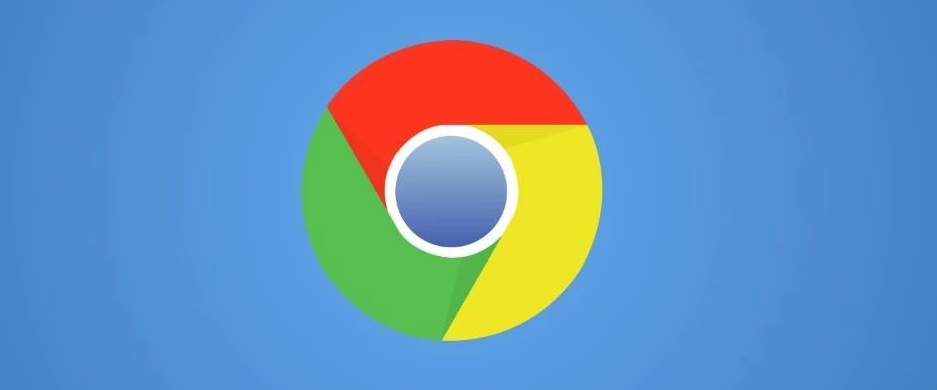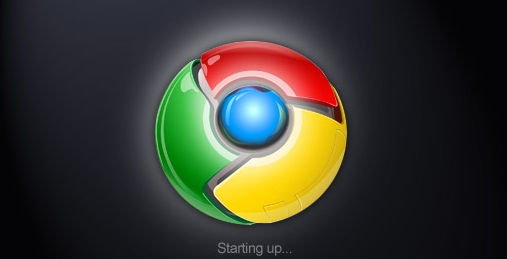内容介绍

以下是针对“谷歌浏览器下载安装后网络不通是否与防火墙有关”的实用教程:
打开控制面板进入Windows防火墙设置界面。点击“允许程序或功能通过Windows防火墙”,再点击“更改设置”选项,找到并勾选“Google Chrome”,最后点击“确定”按钮,即可解除谷歌浏览器的防火墙阻止。若此前未添加过该应用,需手动定位到Chrome浏览器的安装路径完成添加操作。
在Mac系统中进入“系统偏好设置”,点击“安全性与隐私”区域。解锁设置后切换到“防火墙”标签页,点击“防火墙选项”,将“Google Chrome”应用程序添加到“允许传入的应用程序”列表中。如果没有自动识别到浏览器进程,可点击“+”号按钮手动指定安装位置并完成添加。
对于Linux用户(以Ubuntu为例),按`Ctrl + Alt + T`组合键打开终端。输入`sudo ufw allow from any to any app Google-Chrome`命令允许所有来源的网络连接到浏览器。执行`sudo ufw reload`命令使新规则生效,随后重新测试网络连接状态。
临时关闭防火墙进行验证测试。在Windows系统中可通过“启用或关闭Windows防火墙”选择“关闭”选项;Mac用户则在“安全性与隐私”设置中关闭防火墙功能;Linux系统使用`sudo ufw disable`命令停用防火墙服务。若关闭后网络立即恢复正常,则证明确实是防火墙拦截导致的问题。
检查防火墙日志确认具体拦截记录。部分安全软件会在日志中详细记录被阻止的网络请求,通过分析这些信息可以精准定位到是哪个规则造成了连接障碍。根据日志内容调整相应策略,为Chrome创建专门的放行规则。
企业网络环境下联系管理员协助处理。如果上述方法无效且处于公司内网环境,可能是统一部署的网络安全设备进行了深度过滤。此时需要向IT部门说明情况,请求将Chrome加入白名单或开放特定端口供其正常使用。
通过分层级的管控策略组合运用上述方法,优先解决影响基础功能的明显错误,再逐步优化细节体验。遇到复杂问题时,可以同时开启多个面板协同工作,例如结合元素审查与控制台日志分析动态效果实现原理。日常使用时保持开发者工具熟练度,定期检查更新版本带来的新特性支持情况。